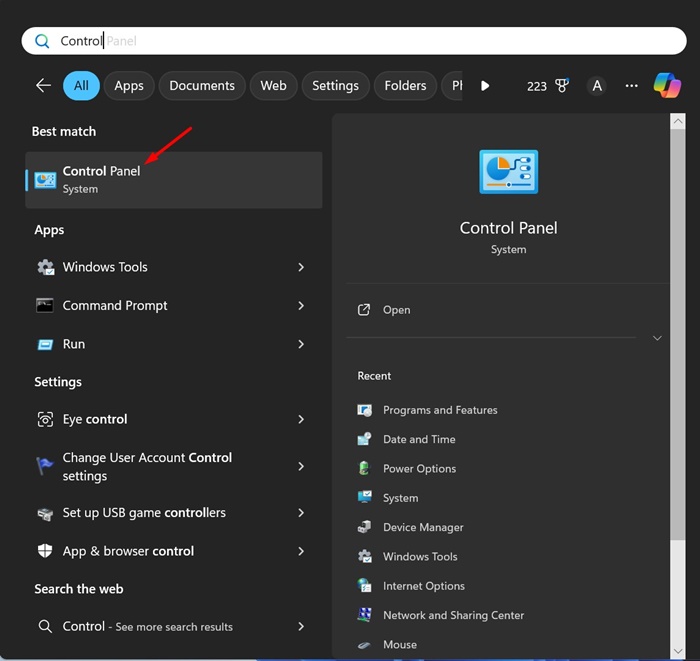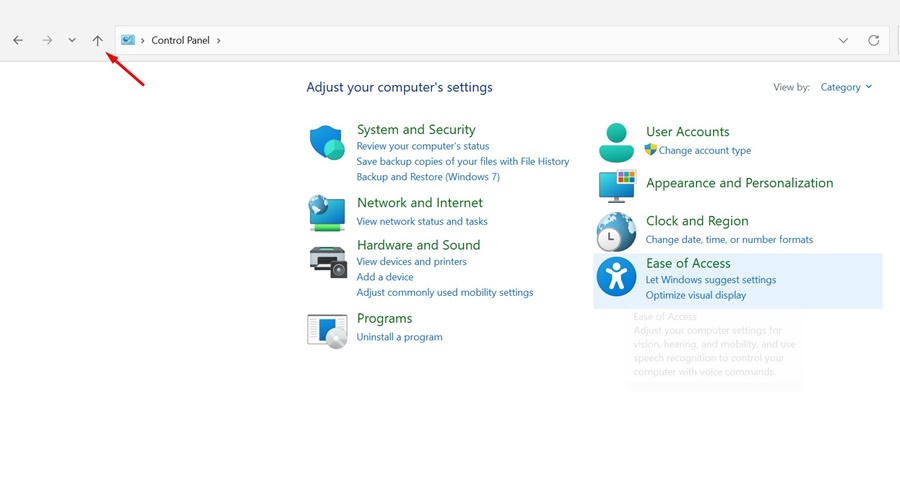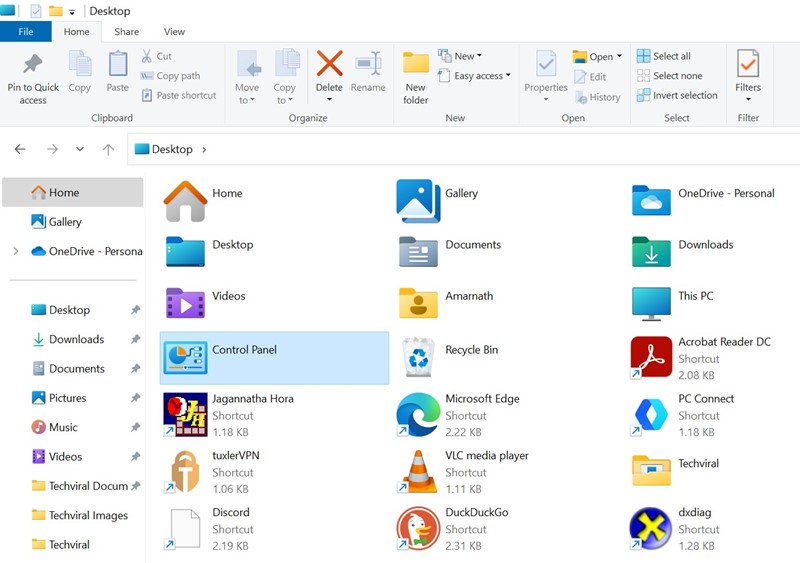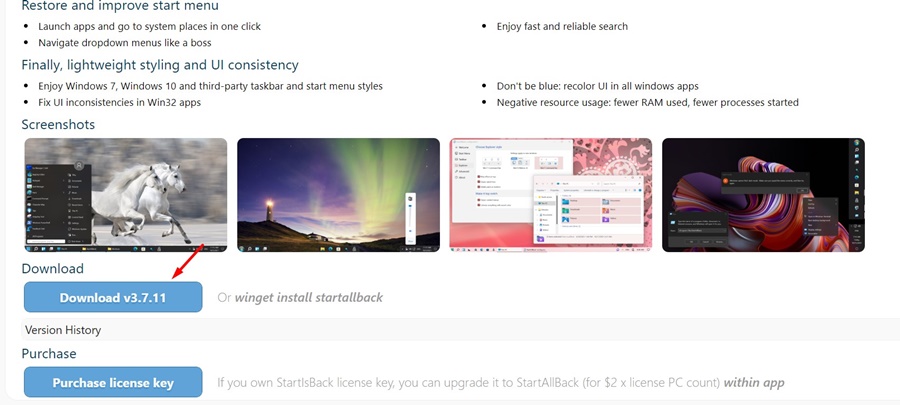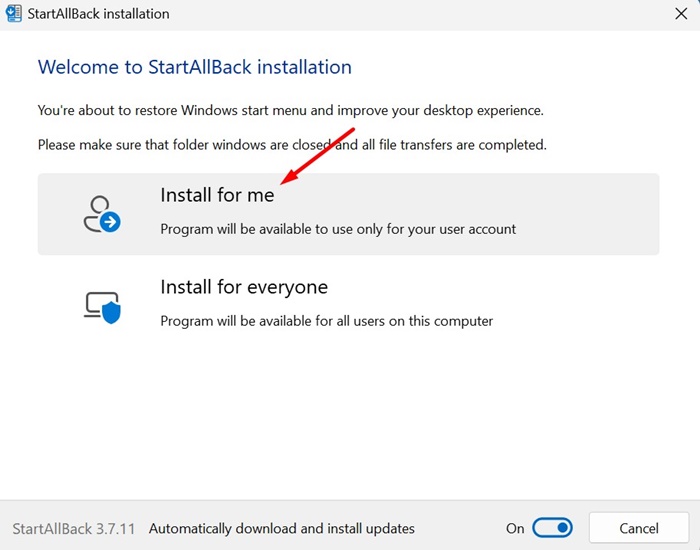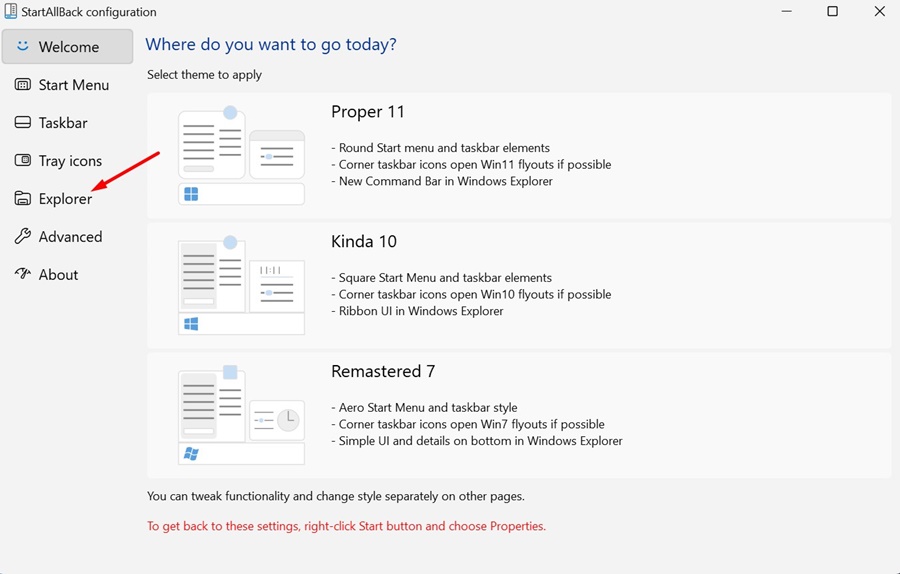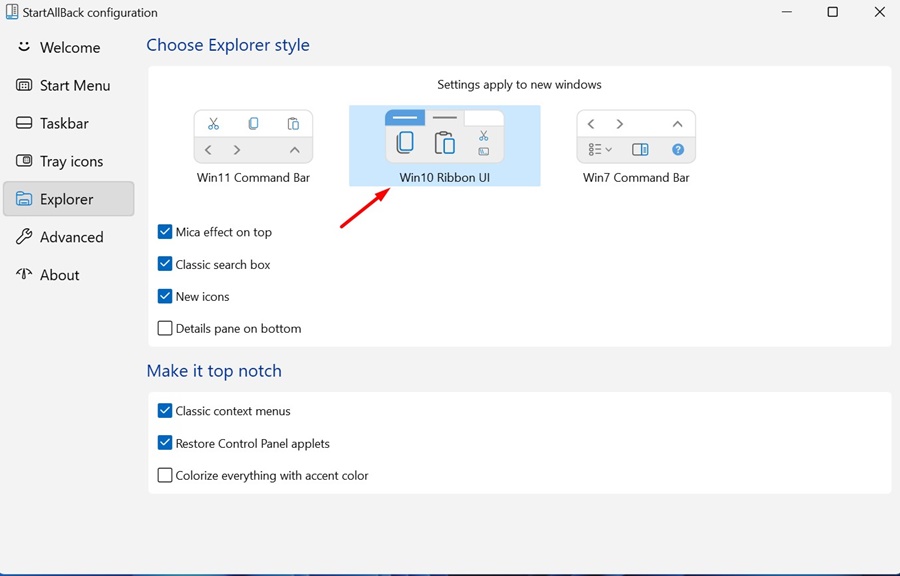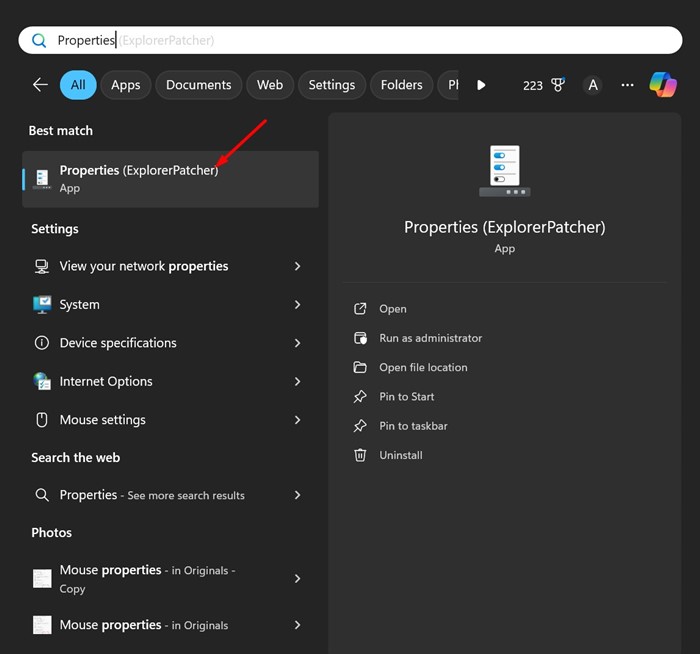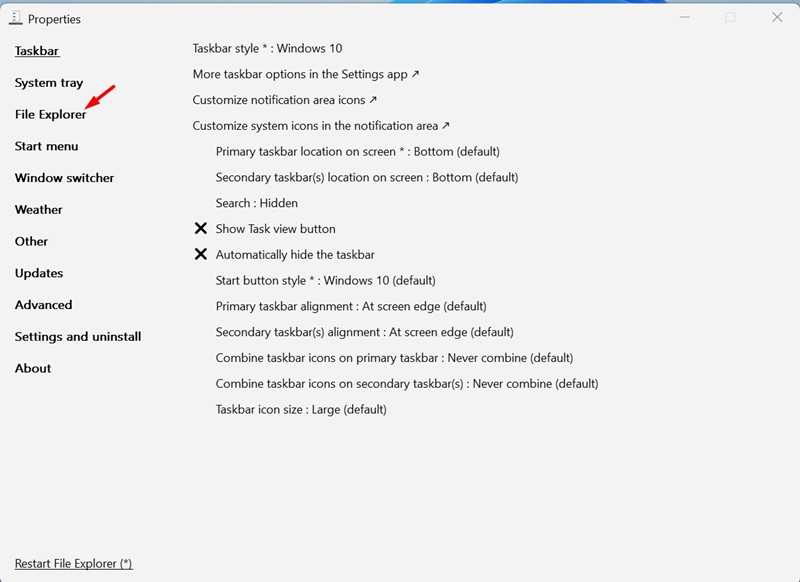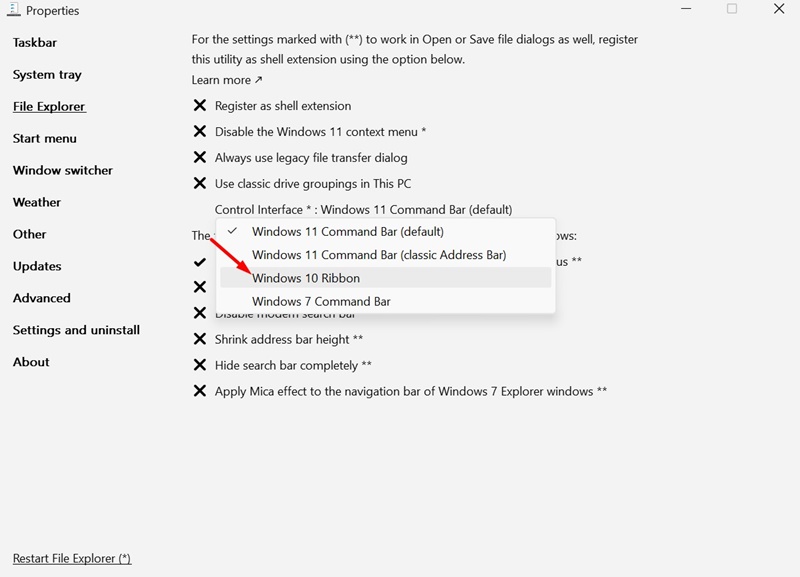Παρόλο που η νέα σχεδίαση της εξερεύνησης αρχείων των Windows 11 είναι μινιμαλιστική, η Microsoft αφαίρεσε πολλές χρήσιμες λειτουργίες. Ο παλιός εξερευνητής αρχείων τύπου κορδέλας των Windows 10 παρείχε στην πραγματικότητα πολλές δυνατότητες και γρήγορη πρόσβαση σε πολλά πράγματα.
Εάν μόλις μεταβήκατε στα Windows 11, ίσως θέλετε να επαναφέρετε την Εξερεύνηση αρχείων σε στυλ κορδέλας των Windows 10. Υπάρχουν αρκετοί τρόποι για να επαναφέρετε τον κλασικό εξερευνητή αρχείων των Windows 10, αλλά πρέπει να χρησιμοποιήσετε εφαρμογές τρίτων.
Επαναφέρετε την Εξερεύνηση αρχείων των Windows 10 στα Windows 11 χωρίς κανένα εργαλείο
Εάν δεν θέλετε να εγκαταστήσετε καμία αποκλειστική εφαρμογή για να αποκτήσετε πρόσβαση στον Εξερεύνηση αρχείων των Windows 10, πρέπει να βασιστείτε σε αυτό το υπέροχο κόλπο. Δείτε πώς μπορείτε να αποκτήσετε γρήγορη πρόσβαση στην παλιά εξερεύνηση αρχείων από τον Πίνακα Ελέγχου.
Διαβάστε επίσης :Πώς να εκτελέσετε την Εξερεύνηση αρχείων ως διαχειριστής στα Windows 11
1. Κάντε κλικ στην Αναζήτηση των Windows 11 και πληκτρολογήστε Πίνακας Ελέγχου. Στη συνέχεια, ανοίξτε το Πίνακας Ελέγχου εφαρμογή από τη λίστα με τα καλύτερα αποτελέσματα αγώνων.
2. Όταν ανοίξει ο Πίνακας Ελέγχου, κάντε κλικ στο Κουμπί επάνω βέλους πολλαπλές φορές.
3. Θα φτάσετε στην Εξερεύνηση αρχείων των Windows 10.
Παρόλο που αυτό το υπέροχο κόλπο σάς επιτρέπει να έχετε πρόσβαση στην Εξερεύνηση αρχείων των Windows 10 στα Windows 11, αυτό δεν είναι μόνιμο. Η Εξερεύνηση αρχείων των Windows 10 θα παραμείνει όσο συνεχίζετε να περιηγείστε σε αυτό το παράθυρο.
Μόλις κλείσετε αυτό και ανοίξετε ένα νέο παράθυρο, θα επανέλθει στην Εξερεύνηση αρχείων των Windows 11 χωρίς καμία κορδέλα.
Επαναφέρετε την Εξερεύνηση αρχείων των Windows 10 με το StartAllBack
Το StartAllBack είναι ένα εργαλείο προσαρμογής που μπορεί να επαναφέρει την παλιά Εξερεύνηση αρχείων των Windows 10. Είναι ένα εργαλείο υψηλής ποιότητας, αλλά μπορείτε να επιλέξετε μια δωρεάν δοκιμή για να το δοκιμάσετε. Δείτε πώς μπορείτε να χρησιμοποιήσετε το εργαλείο για να επαναφέρετε την παλιά Εξερεύνηση αρχείων των Windows 10 στα Windows 11.
1. Για να ξεκινήσετε, κατεβάστε την πιο πρόσφατη έκδοση του StartAllBack εργαλείο στον υπολογιστή σας.
2. Μετά τη λήψη, εκτελέστε το αρχείο εγκατάστασης. Στον οδηγό εγκατάστασης, επιλέξτε Εγκατάσταση για μένα.
3. Μόλις εγκατασταθεί, μεταβείτε στο Εξερευνητής καρτέλα στην αριστερή πλευρά.
4. Στο Επιλέγω Εξερευνητής Στυλ επιλέξτε Win10 Ribbon UI.
5. Αφού το κάνετε αυτό, ανοίξτε ένα νέο παράθυρο στην Εξερεύνηση αρχείων. Θα δείτε τη διεπαφή χρήστη της κορδέλας των Windows 10.
Διαβάστε επίσης :
Επαναφέρετε την Εξερεύνηση αρχείων των Windows 10 χρησιμοποιώντας το ExplorerPatcher
Το ExplorerPather είναι ένα δωρεάν εργαλείο για την επαναφορά του Windows 10 File Explorer. Μπορεί επίσης να χρησιμοποιηθεί για την προσαρμογή διαφόρων στοιχείων των Windows 11, όπως τη γραμμή εργασιών, το δίσκο συστήματος και το μενού Έναρξη. Δείτε πώς να το χρησιμοποιήσετε.
1. Κατεβάστε το πιο πρόσφατο ExplorerPatcher από αυτό GitHub σελίδα.
2. Μετά τη λήψη, εκτελέστε το εκτελέσιμο αρχείο. Το πρόγραμμα θα εγκατασταθεί αυτόματα.
3. Ανοίξτε την Αναζήτηση των Windows 11 και πληκτρολογήστε Ιδιότητες. Στη συνέχεια, ανοίξτε το Ιδιότητες (ExplorerPatcher) από τη λίστα με τα καλύτερα αποτελέσματα αγώνων.
4. Στην αριστερή πλευρά, κάντε κλικ Εξερεύνηση αρχείων.
Διαβάστε επίσης :Πώς να απενεργοποιήσετε τις καρτέλες Εξερεύνηση αρχείων στα Windows 11
5. Κάντε κλικ στο αναπτυσσόμενο μενού για Διασύνδεση ελέγχου και επιλέξτε Κορδέλα των Windows 10.
6. Αφού κάνετε τις αλλαγές, ανοίξτε την Εξερεύνηση αρχείων στον υπολογιστή σας. Θα παρατηρήσετε τις κορδέλες των Windows 10 αντί για μια γραμμή εντολών.
Αυτοί είναι οι τρεις καλύτεροι τρόποι για να επαναφέρετε την παλιά Εξερεύνηση αρχείων των Windows 10 στα Windows 11. Ενημερώστε μας εάν χρειάζεστε περισσότερη βοήθεια σχετικά με αυτό το θέμα στα σχόλια. Επίσης, αν σας φανεί χρήσιμος αυτός ο οδηγός, μην ξεχάσετε να τον μοιραστείτε με τους φίλους σας.